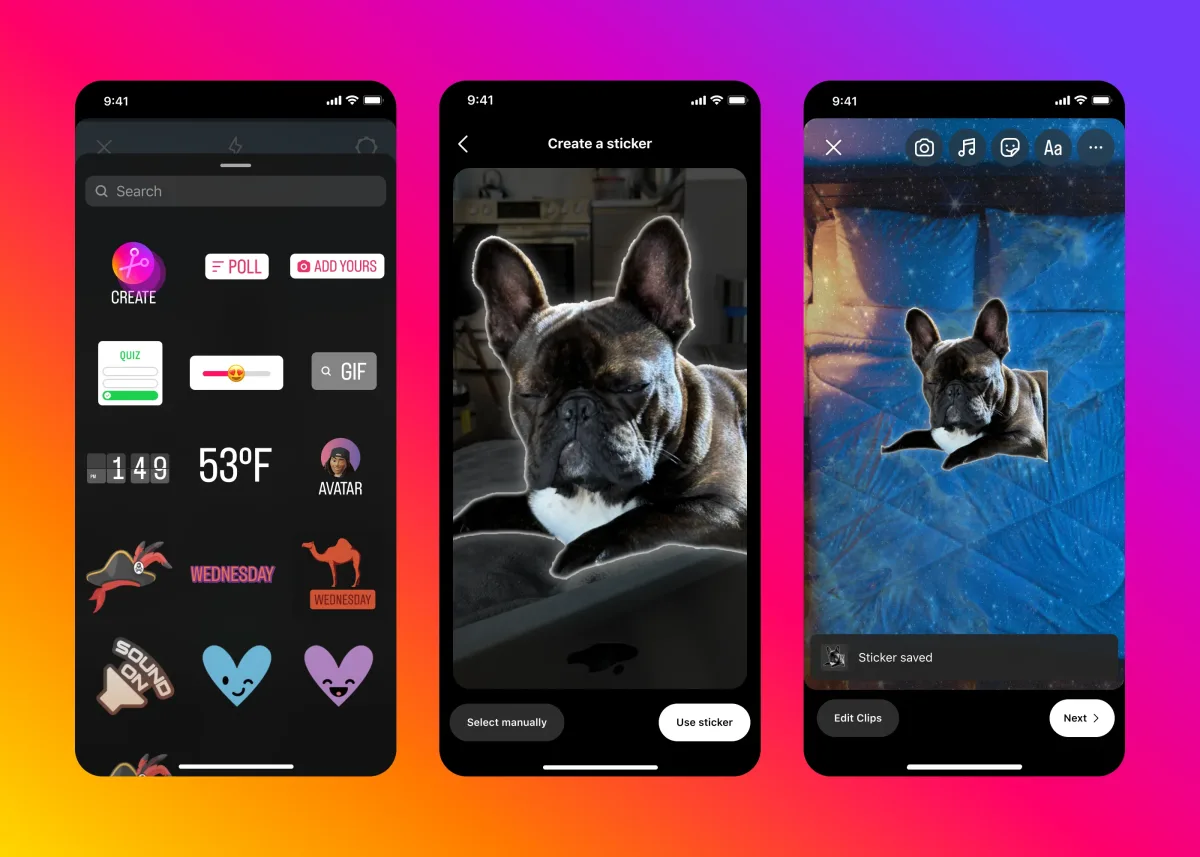《如何在Gmail上屏蔽邮件地址:科技达人的全面指南》
你想在Gmail上屏蔽邮箱地址吗?在这篇文章中,我们将介绍如何使用电脑和手机屏蔽邮箱地址
Learn how to block email addresses in Gmail and put an end to spam with ENBLE.
厌倦收到讨厌的垃圾邮件了吗?担心成为网络钓鱼诈骗的受害者吗?亲爱的读者,请不要担心!在这篇文章中,我们将带您逐步了解如何在Gmail上阻止电子邮件地址,以确保您的收件箱始终是一个安全而整洁的避风港。💪
第一章:在电脑上进行阻止
想象一下坐在你的可靠电脑前!你已经准备释放内心的阻止邮件战士了。下面是如何操作:
步骤1:打开您想要阻止的发件人发送的电子邮件。
步骤2:在电子邮件的右上角,寻找三个垂直堆叠的点。就像是阻止的信号一样!点击这些点,目睹神奇的发生。🖐️
步骤3:从下拉菜单中选择“阻止[发件人的姓名]”。就这样,令人讨厌的消息将被放逐到您的垃圾邮件文件夹的幽暗深处。🚫📧
第二章:在智能手机上进行阻止
现在,让我们把目光转向我们生活中永远存在的伴侣——智能手机。无论您是支持安卓还是iOS,都可以轻松地在Gmail上阻止电子邮件地址。
步骤1:打开您希望阻止的电子邮件。别担心,我们会确保它再也不会打扰您!
📷图片来源
步骤2:在消息的右上角找到三个(或水平的,如果您使用iOS系统)点。把它们想象成准备打败您烦恼的小忍者。
步骤3:点击这些点,选择“阻止[发件人的姓名]”。哇!发件人的消息现在将消失得无影无踪。和那些不需要的邮件告别吧!👋
第三章:解除阻止用户
糟糕!您不小心阻止了您不打算阻止的某个人?别担心!我们来帮您解决。以下是如何解除阻止他们的方法:
步骤1:从同一下拉菜单中选择“解除阻止[发件人的姓名]”。很简单,对吧?
步骤2:要查看您已阻止的所有电子邮件地址的列表,前往Gmail设置并找到“过滤器和阻止的地址”。您永远不知道什么时候需要再次释放阻止的力量!💪
常见问题(FAQ)
问:我如何在Gmail上永久阻止某人?
答:在Gmail上永久阻止某人是一个简单的三步流程:
- 打开您想要阻止的发件人发送的电子邮件。
- 点击右上角的点图标。
- 选择“阻止”。
一旦阻止,您将永远告别他们的消息。将其视为前往无邮件天堂的单程票!🏝️
问:为什么无法在Gmail中阻止电子邮件?
答:如果您发现自己无法在Gmail中阻止电子邮件,可能是因为您尝试在不打开邮件的情况下这样做。记住,唯一阻止Gmail中的电子邮件的方法是打开消息并按照以下步骤操作:
- 点击右上角的点图标。
- 选择“阻止”。
记住,在阻止不受欢迎的电子邮件的艺术中,耐心至关重要!⏳
问:当您在Gmail上阻止某人时,他们会知道吗?
A: Rest assured, 当你在Gmail上屏蔽某人时,这就像夜晚的忍者一样隐秘无声。除非你亲自告诉他们,发件人根本不知道他们的邮件已被屏蔽。把它当作你的秘密超能力! 🦸♀️🔒
电子邮件屏蔽的影响和未来
电子邮件屏蔽已成为对抗垃圾邮件、钓鱼和不需要的信息的重要工具。随着技术的进步,我们可以期待电子邮件提供商开发出更加复杂的屏蔽机制。敬请期待,以了解不断发展的抵御数字侵入的武器。
🔗有关电子邮件屏蔽的其他阅读材料:
分享你的胜利!
恭喜,亲爱的读者!你现在拥有了在Gmail上屏蔽电子邮件地址的强大知识。前进,保护你的收件箱免受垃圾邮件的侵扰!如果你觉得这个指南有用,请毫不犹豫地与你的朋友和邮件战士分享。记住,我们始终在这里与你一起战斗数字战争。 💪💻✉️